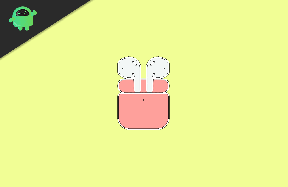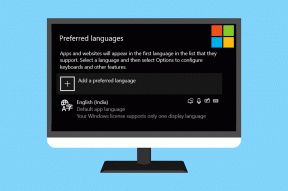Bagaimana Memperbaiki Kesalahan Outlook 0x800CCCDD Server IMAP Anda menutup koneksi?
Jendela / / August 05, 2021
Jika Anda mengatur akun email atau layanan IMAP Anda sendiri, maka ada kemungkinan gagal dari waktu ke waktu. Dan jika gagal, maka Anda akan melihat Outlook Error 0x800CCCDD server IMAP Anda menutup koneksi di layar Anda. Banyak pengguna telah melaporkan kenaikannya atas Formulir Outlook, jadi kami memutuskan untuk membantu Anda memperbaiki masalah tersebut. Masalah ini biasanya terjadi ketika koneksi internet gagal, atau karena alasan tertentu, kemudian server email macet atau tidak merespons. Tapi jangan khawatir, masalahnya cukup mudah untuk diperbaiki, dan kami akan membantu Anda memperbaikinya juga di PC kami.
Microsoft Pandangan adalah perangkat lunak pengelola email oleh Microsoft. Outlook hadir dengan Microsoft Office 365 atau versi yang lebih lama. Aplikasi ini adalah klien email yang sempurna untuk menyinkronkan semua akun email Anda. Anda dapat menyinkronkan Gmail, Yahoo, Hotmail, dll. semua akun Anda di Outlook dan dapat mengaksesnya kapan saja. Anda dapat menambahkan kontak dan banyak lagi. Namun, ada beberapa masalah yang terjadi dengan aplikasi tersebut. Salah satu masalah umum yang dihadapi pengguna dengan aplikasi prospek adalah kesalahan 0x800CCCDD. Kesalahan 0x800CCCDD cenderung menyebabkan hilangnya koneksi server IMAP. Dengan demikian, pesan seperti "Server IMAP Anda menutup koneksi" dan "Koneksi menganggur terlalu lama" muncul.
Outlook berjalan pada tiga protokol penting POP, IMAP, dan SMTP. Dalam kasus kesalahan ini, ini disebabkan karena pengaturan POP, yang biasanya diatur ke otomatis mengirim / menerima email, tetapi jika akun Anda dikonfigurasi dengan pengaturan IMAP, itu menyebabkan kesalahan 0x800CCCDD. Alasan terjadinya kesalahan adalah karena pengaturan konfigurasi IMAP. Terlebih lagi, akun POP dan IMAP yang digabungkan secara manual dalam grup yang sama dengan IMAP port143 / 993 juga menyebabkan kesalahan.

Bagaimana Memperbaiki Kesalahan Outlook 0x800CCCDD Server IMAP Anda menutup koneksi?
Ikuti langkah-langkah di bawah ini untuk mengonfigurasi pengaturan guna memperbaiki kesalahan 0x8800CCCDD di Outlook dengan menonaktifkan opsi Jadwalkan pengiriman / terima di Outlook.
Langkah 1) Luncurkan aplikasi Outlook, klik Kirim / Terima Tab di Toolbar dan buka Kirim / Terima Grup opsi di bawahnya.

Langkah 2) Sekarang, dari menu drop-down, pilih Menetapkan Kirim / Terima Grup pilihan.
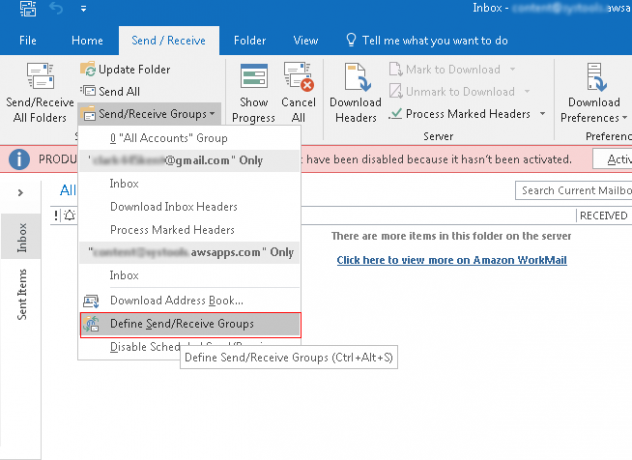
Langkah 3) Sebuah jendela baru akan muncul, hapus centang pada Jadwal kirim / terima otomatis setiap _ menit opsi dan klik pada Menutup tombol.

Langkah 4) Tutup pandangan dan luncurkan lagi, Anda sekarang akan menemukan bahwa masalah Anda telah diselesaikan.
Langkah-langkah yang disebutkan di atas mungkin sedikit berbeda untuk versi aplikasi Office lainnya, tetapi prosedur umum untuk menyelesaikan masalah ini sama, cukup hapus centang opsi itu.
Kesimpulan
Saya harap masalah Outlook Error 0x800CCCDD Server IMAP Anda menutup koneksi sudah diperbaiki di komputer Anda. Masalahnya agak sementara. Dalam kebanyakan kasus, ini diperbaiki secara otomatis. Jika tidak, Anda dapat mengikuti panduan di atas untuk perbaikan mudah. Untuk tutorial bermanfaat lainnya, ikuti bagian Tips & Perjalanan PC kami. Bagaimanapun, Anda memerlukan bantuan mengikuti panduan ini, lalu berikan komentar di bawah. tim teknis kami siap membantu Anda.
Pilihan Editor:
- Amankan Email di Outlook Web dan Klien Aplikasi
- Bagaimana cara memperbaiki Microsoft Teams Tidak muncul di Outlook?
- Perbaiki Kode Kesalahan Outlook 0x8004011D
- Buat Outlook mengunduh semua email dari server
Rahul adalah seorang mahasiswa Ilmu Komputer dengan minat besar di bidang Teknologi dan topik cryptocurrency. Dia menghabiskan sebagian besar waktunya untuk menulis atau mendengarkan musik atau bepergian ke tempat-tempat yang tidak terlihat. Dia percaya bahwa coklat adalah solusi untuk semua masalahnya. Hidup terjadi, dan kopi membantu.